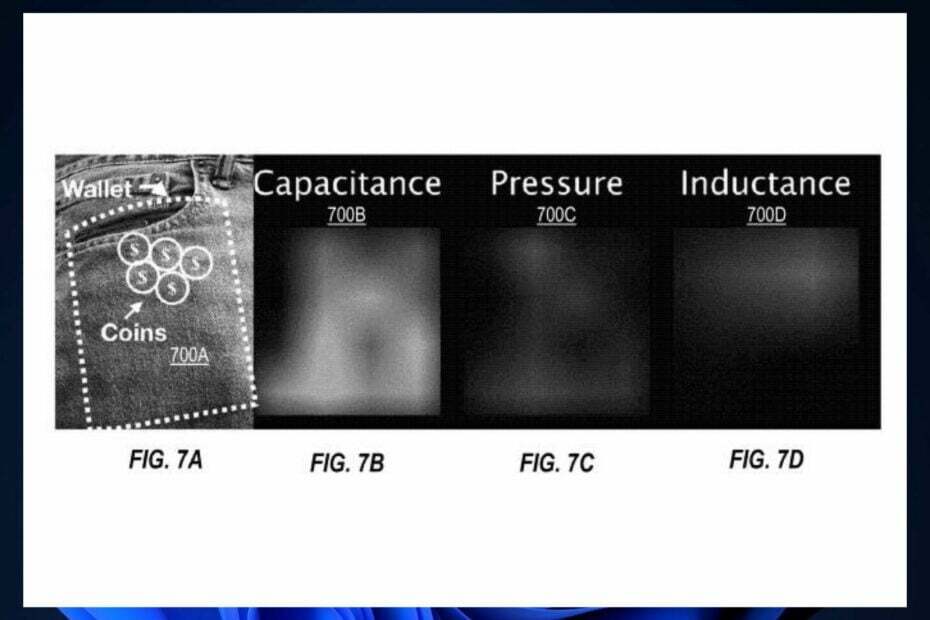Запуск средства устранения неполадок приложений Магазина Windows может быть одним из исправлений
- Эта ошибка возникает, когда вы вводите неверные учетные данные или на вашем компьютере повреждены драйверы устройств.
- В этом руководстве мы обсудим некоторые рекомендуемые экспертами методы решения этой проблемы.
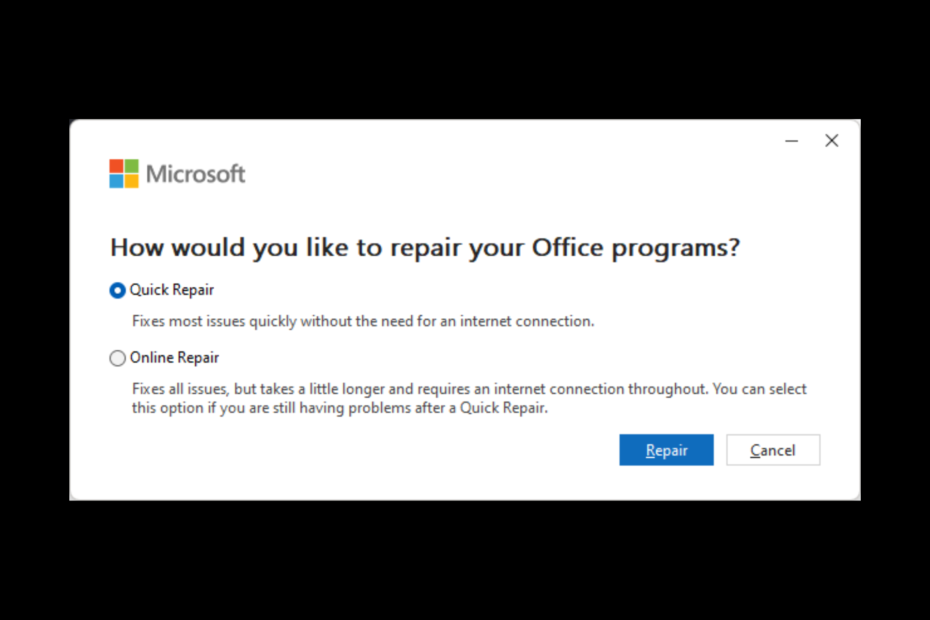
ИксУСТАНОВИТЕ, НАЖИМАЯ НА СКАЧАТЬ ФАЙЛ
Это программное обеспечение исправит распространенные компьютерные ошибки, защитит вас от потери файлов, вредоносного ПО, аппаратного сбоя и оптимизирует ваш компьютер для достижения максимальной производительности. Исправьте проблемы с ПК и удалите вирусы прямо сейчас, выполнив 3 простых шага:
- Скачать инструмент восстановления ПК Restoro который поставляется с запатентованными технологиями (патент доступен здесь).
- Нажмите Начать сканирование чтобы найти проблемы Windows, которые могут вызывать проблемы с ПК.
- Нажмите Починить все для устранения проблем, влияющих на безопасность и производительность вашего компьютера.
- Restoro был скачан пользователем 0 читателей в этом месяце.
Многие пользователи сообщали о том, что столкнулись с кодом ошибки 0x80860010 при входе в один из Приложения Майкрософт, включая OneNote, Office, OneDrive и т. д. Эта ошибка может помешать вам получить доступ к приложению или использовать его. К счастью, мы можем решить эту проблему в кратчайшие сроки.
Здесь, в этом руководстве, мы обсудим методы устранения проблемы сразу после того, как поговорим о причинах ее возникновения.
Что вызывает ошибку входа 0x80860010 в Windows 11?
Могут быть разные причины возникновения проблемы; мы упомянули некоторые из популярных здесь:
- Поврежденные системные файлы – Если на вашем компьютере повреждены или отсутствуют системные файлы, это может вызвать проблемы на вашем ПК, в том числе невозможность входа в приложения Microsoft. Вы должны запустить сканирование SFC, чтобы проверить наличие проблемы.
- Неверные учетные данные для входа. Если вы используете неправильное имя или пароль для своей учетной записи Microsoft, вы можете увидеть эту ошибку.
- Файлы приложения Microsoft повреждены. Если файл приложения поврежден или отсутствует, вы можете получить эту ошибку. Чтобы исправить это, вы можете восстановить приложение или переустановить его.
- Конфликт с другими программами. Если программа на вашем компьютере мешает работе приложения Microsoft, вы можете получить эту ошибку. Чтобы исправить это, попробуйте закрыть фоновые приложения и проверьте, сохраняется ли проблема.
Что я могу сделать, чтобы исправить ошибку входа 0x80860010 в Windows 11?
Прежде чем приступать к устранению неполадок, выполните следующие предварительные проверки, чтобы решить проблему:
- Перезагрузите компьютер.
- Запустите свой компьютер в чистая загрузочная среда.
- Выполнять Очистка диска.
1. Запустите средство устранения неполадок Windows
- Нажимать Окна + я открыть Настройки.
- Теперь перейдите к Система, затем нажмите Устранение неполадок.

- На следующей странице выберите Другие средства устранения неполадок.
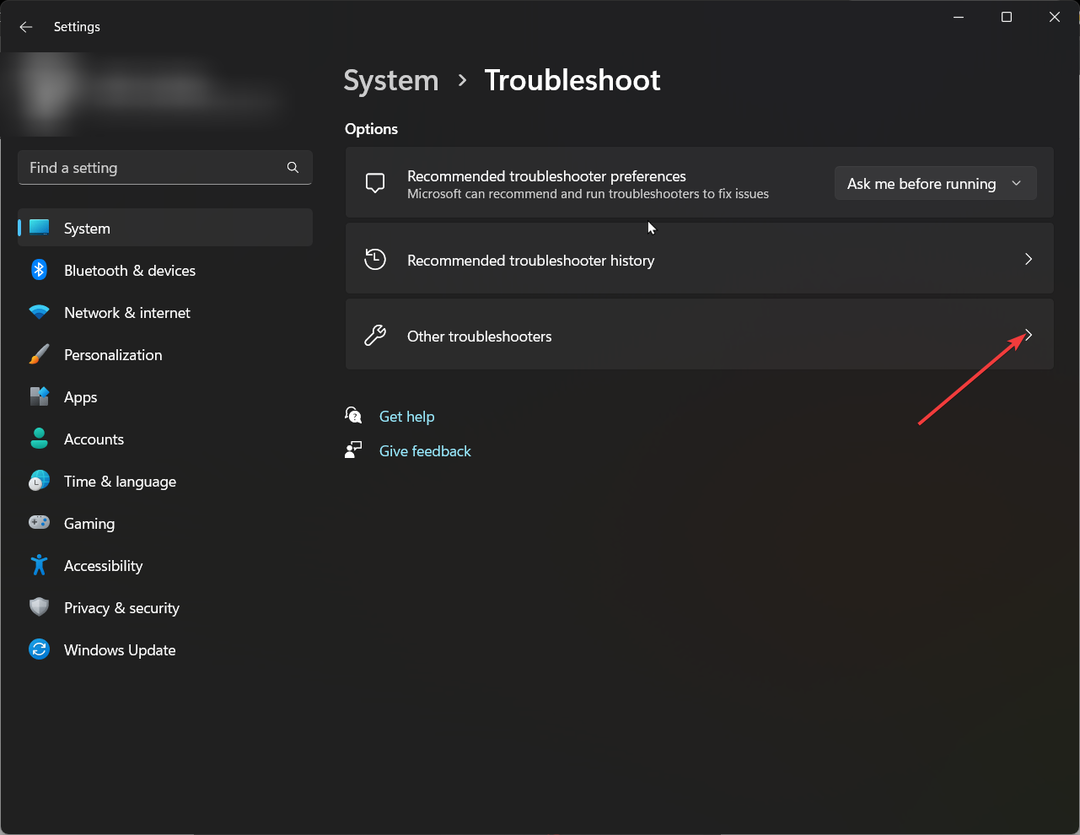
- Из списка перейдите к Приложения Магазина Windows и нажмите Бегать.
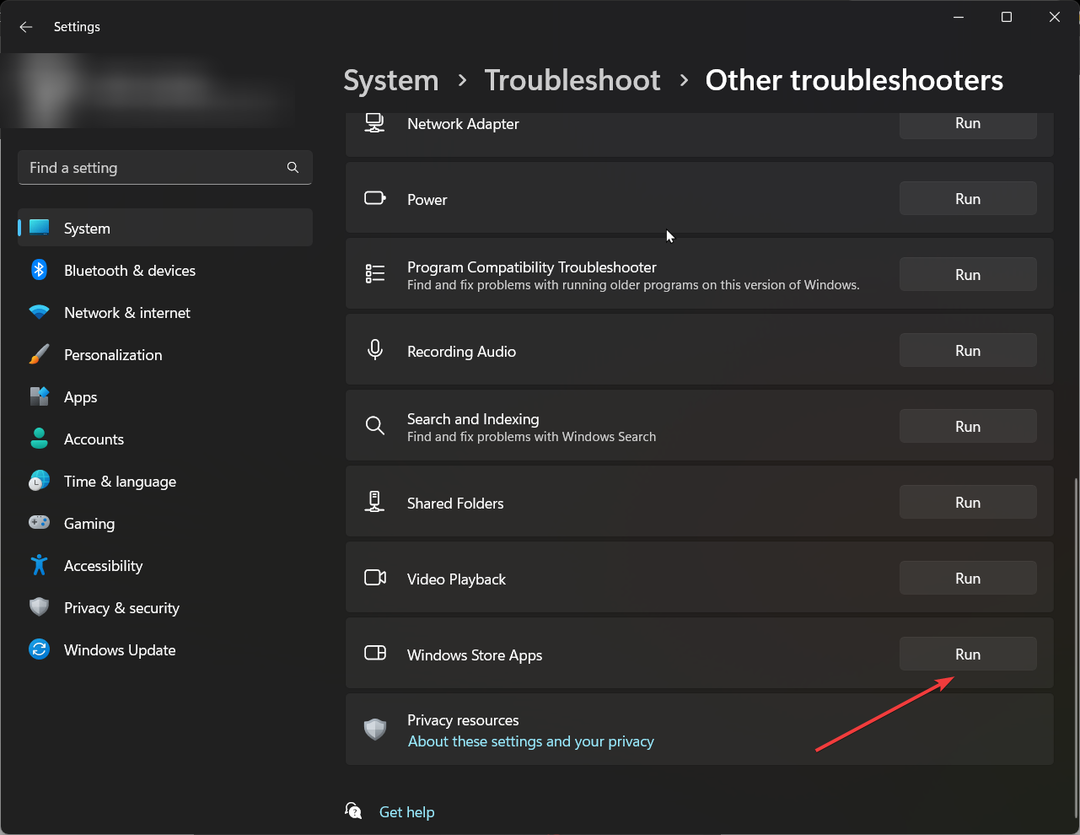
2. Восстановить приложение Microsoft Office
- Нажимать Окна + я открыть Настройки.
- Идти к Программы, затем Установленные приложения.
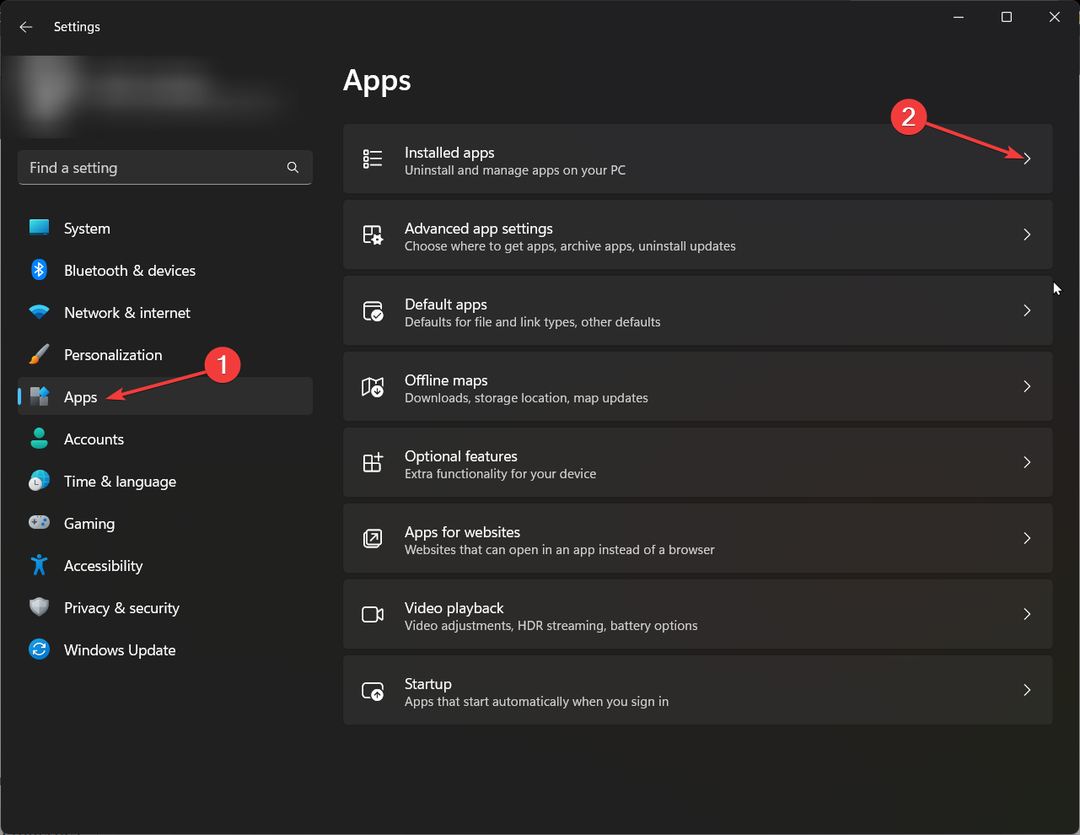
- В списке приложений найдите Офис приложение и нажмите кнопку три точки рядом с ним.
- Выбирать Изменить.
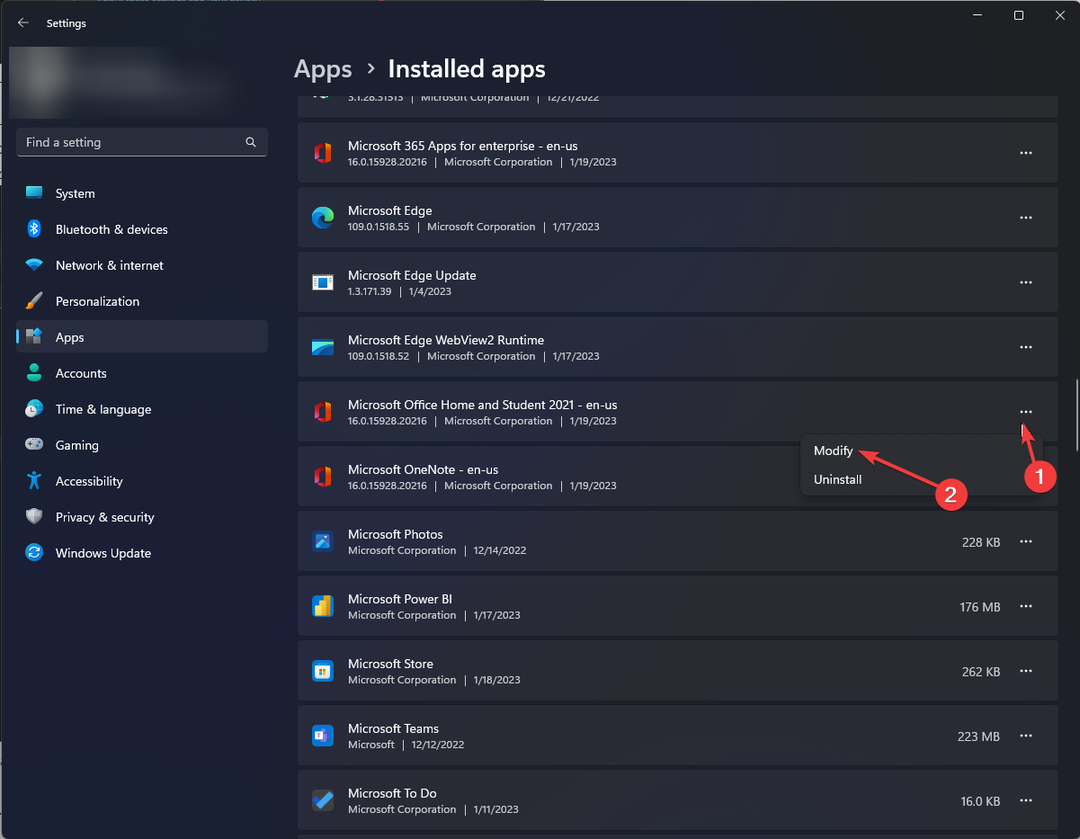
- В приглашении UAC нажмите Да.
- Выбирать Быстрый ремонт, а потом Ремонт.
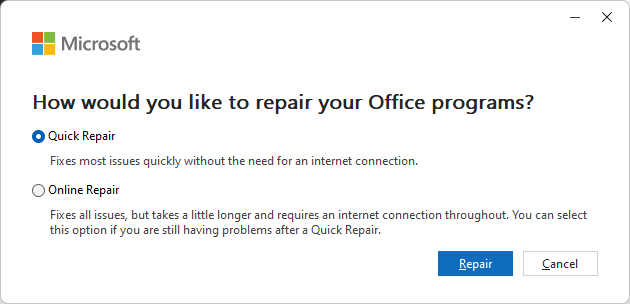
- Исправлено: рабочий стол ссылается на место, которое недоступно
- Ошибка 0x0000142: как исправить за 5 простых шагов
3. Переустановите приложение
- Нажимать Окна + р открыть Бегать окно.
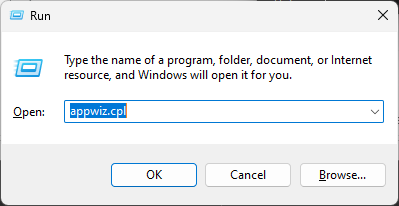
- Тип appwiz.cpl и нажмите Входить чтобы открыть список приложений.
- Выбирать Офис и нажмите Удалить.
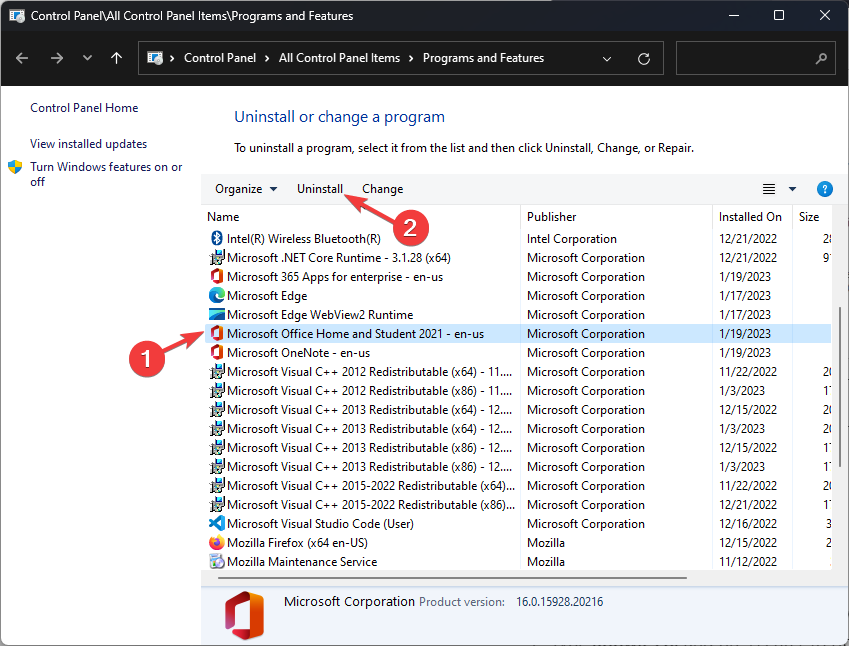
- Перезагрузите компьютер.
- Теперь вы можете загрузить приложение Office, используя свою учетную запись Microsoft. Но сначала войдите в свою учетную запись и нажмите на изображение своего профиля, нажмите Моя учетная запись Майкрософт.
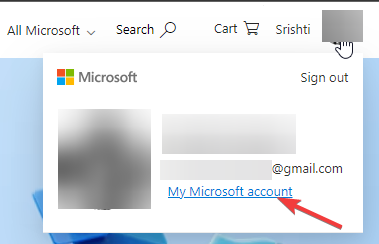
- Идти к Подписки.
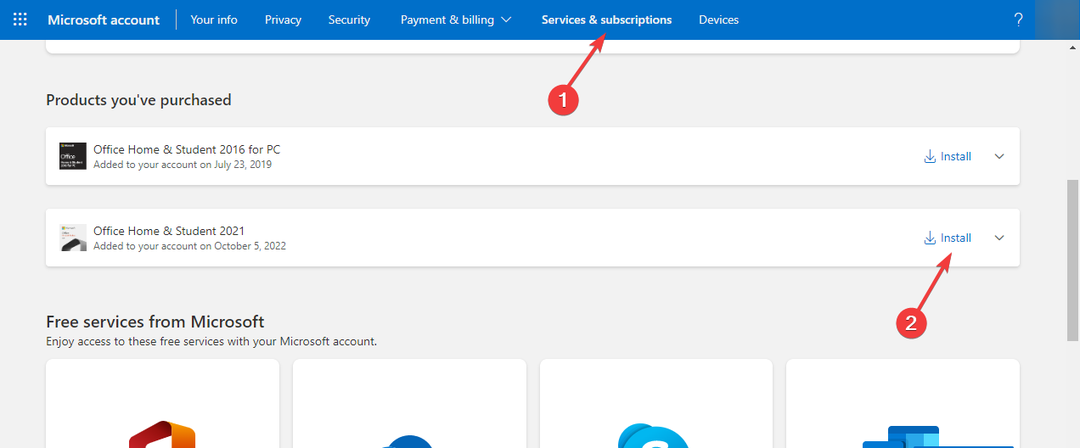
- Нажмите на Установить офис под Офисные приложения и устройства.
- Следуйте инструкциям на экране, чтобы снова установить Office.
4. Запустите команду SFC и DISM
- нажмите Окна ключ, тип CMDи нажмите Запустить от имени администратора.

- Введите следующую команду и нажмите Enter:
sfc/scnnow - Дайте процессу завершиться, и если есть ошибка, скопируйте и вставьте следующую команду и нажмите Enter:
DISM/онлайн/cleanup-image/restorehealth
После завершения сканирования перезагрузите компьютер.
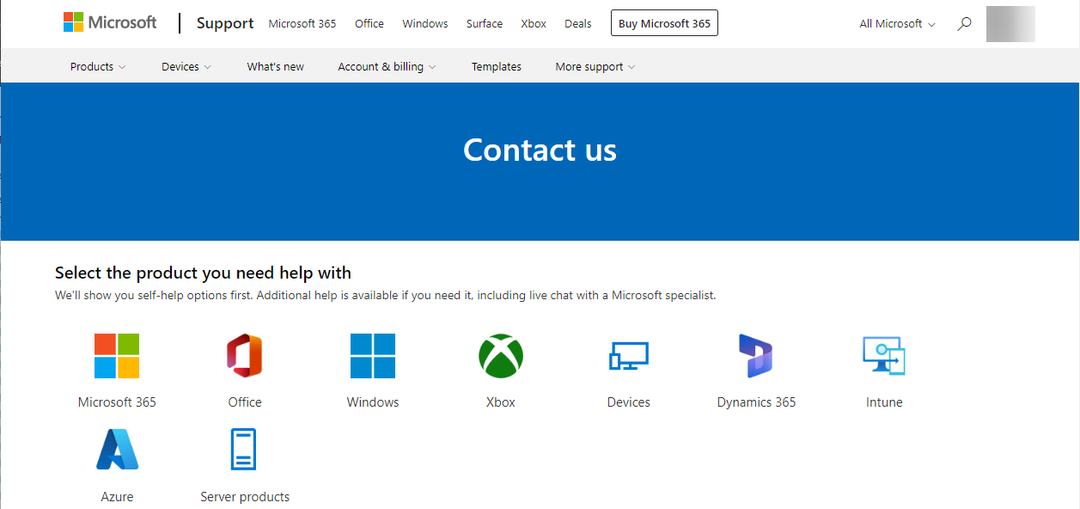
Если у вас ничего не получилось, рекомендуется обратитесь в службу поддержки Майкрософт. Опишите весь сценарий и шаги, которые вы предприняли для устранения проблемы. Это помогает им лучше понять ситуацию.
Итак, вам нужно следовать этим методам, чтобы исправить ошибку входа 0x80860010 в Windows 11. Попробуйте их и сообщите нам, какие из них сработали для вас в комментариях ниже.
Все еще есть проблемы? Исправьте их с помощью этого инструмента:
СПОНСОР
Если приведенные выше советы не помогли решить вашу проблему, на вашем ПК могут возникнуть более серьезные проблемы с Windows. Мы рекомендуем загрузка этого инструмента для ремонта ПК (оценка «Отлично» на TrustPilot.com), чтобы легко их решать. После установки просто нажмите кнопку Начать сканирование кнопку, а затем нажмите на Починить все.